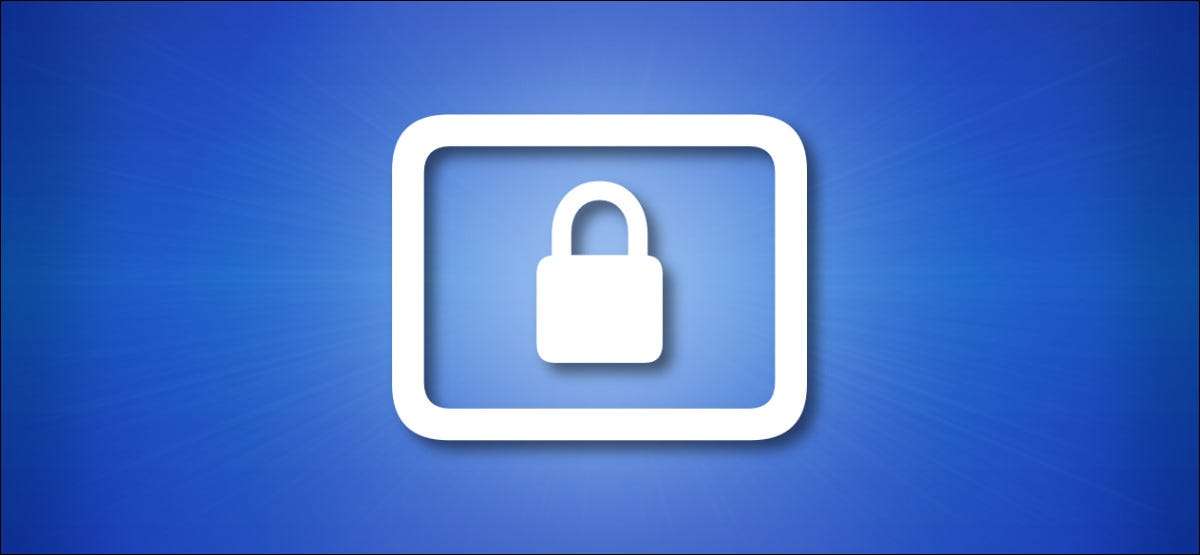
Má-li váš iPhone nebo iPad tlačítko rozbité spánku / Tlačítko-brázda horní tlačítko nebo boční závislosti na zařízení, stále můžete uzamknout obrazovku (nebo dokonce restart) pomocí funkce usnadnění přístupu nazvanou Pomocný dotek . Tady je to, jak.
AssistiveTouch umožňuje simulovat fyzikální pohyby, gesta a lisy tlačítko s jednoduchými možnostmi menu na vašem iPhone nebo iPad dotykové obrazovky. Která zahrnuje uzamykací obrazovku a restartování zařízení. Chcete-li to nejprve otevřené Nastavení na iPhonu či iPadu umožňuje.

V nastavení přejděte na přístupnost a GT; Dotek.

V „kontaktu“ tap „AssistiveTouch.“

Dále, zapněte přepínač vedle „AssistiveTouch.“

Speciální tlačítko AssistiveTouch (která vypadá jako šedá náměstí s bílým kruhem uprostřed) se objeví na straně obrazovky.

Kdykoliv je povoleno AssistiveTouch toto tlačítko AssistiveTouch vždy zůstane na obrazovce, i když to někdy může stát transparentní nebo dočasně zmizet se dostat ven z vaší cestě. Můžete přemístit ji tažením prstu.
K tomu, aby váš iPhone nebo iPad ke spánku bez použití tlačítka napájení klepnutím na tlačítko AssistiveTouch jednou. V nabídce, která se objeví, klepněte na „Device“.

V nabídce přístroje, klepněte na „Screen Lock“.
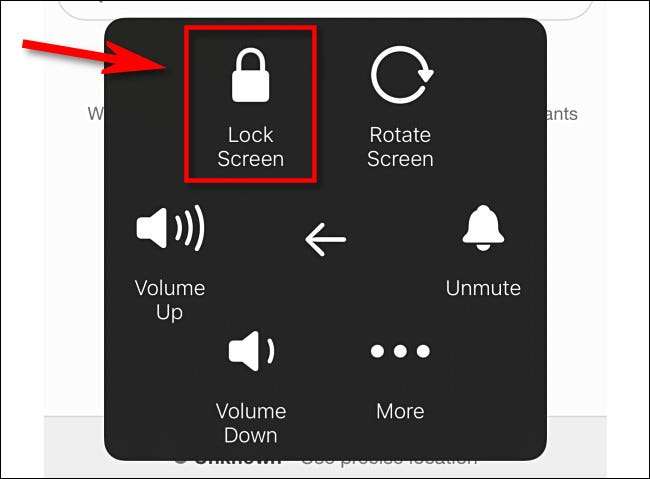
Po klepnutí na tlačítko, obrazovka zhasne. Jste právě uzamčena zařízení bez použití horní nebo boční tlačítko! Cítím se jako hacker ještě? AssistiveTouch je opravdu velmi mocný nástroj .
Zde je ještě něco chladnější: Můžete také zcela restartovat iPhone nebo iPad pomocí AssistiveTouch. Stačí klepnout na tlačítko AssistiveTouch a přejděte na zařízení & gt; Stále více a klepněte na „Restart“. Toto je ekvivalent k vypnutí zařízení a potom je znovu zapnete.
PŘÍBUZNÝ: Jak používat iPhone s rozbitým tlačítkem Domů
Jak Wake iPhonu nebo iPadu bez tlačítka Power
Po uzamčení obrazovky, můžete oživit svůj iPhone nebo iPad pomocí tlačítka Home (pokud má vaše zařízení jeden), klepnutím na obrazovku na některých zařízeních (viz Nastavení & gt; General & gt; Přístup & gt; Klepněte na Wake.), Nebo fyzicky zvedací zařízení (je-li „Raise Wake“ je povoleno). Dalo by se také zkuste použít „Hej Siri“ (Pokud je povoleno) zatímco váš iPhone nebo iPad je uzamčen .
Pokud z nějakého důvodu nemůžete probudit zařízení, nabíjení nebo obdržení oznámení se také obrátit na obrazovce, která vám příležitost k interakci s a odblokování iPhone nebo iPad.
Také, pokud se spolehnout na iPhonu nebo iPadu pro kritické úlohy a můžete si dovolit opravu nebo výměnu, zvažte kontaktování Apple Support nebo návštěvě Apple Store se informovat o možnostech opravy. Hodně štěstí!
PŘÍBUZNÝ: Jak nastavit a používat Siri na iPhone







